Czy jest szansa oszparować coś w InDesignie (np. podobnie jak ustawia się ścieżki oblewające dookoła obiektu)?
Odpowiedź (1)
-
1
Jest taka szansa, ale nie jest to specjalnie wygodne zadanie.
W InDesign wszelkie obrazy wstawiane są od razu w prostokątnym kontenerze. Próba edytowania kształtu takiego kontenera za pomocą narzędzia Bezpośrednie zaznaczenie i Konwersja punktów, pochłonie nieco czasu. Ale jest jak najbardziej wykonalna.
Trzeba tylko cały czas kontrolować, czy zaznaczony jest kontener, czy obraz wewnątrz niego. Zmiana rozmiaru kontenera domyślnie nie pociąga za sobą zmiany rozmiaru obrazka.

Na obrazku poniżej zaznaczony jest prostokątny kontener (już pomniejszony), wewnątrz którego umieściłem najsłynniejszego Koalę z Windows. "Celownik" w środku obszaru pozwala przesuwać obrazek wewnątrz kontenera (kadru). Po kliknięciu "celownika" widać rzeczywiste granice obrazu.

Natomiast teraz są zaznaczone rzeczywiste granice obrazu, wychodzące poza obszar kontenera.
Edycja obrysu obrazka możliwa jest po wybraniu narzędzia Zaznaczenie bezpośrednie (biała strzałka). Tym narzędziem wybieram punkt do edycji, ale na krawędzi obrazka, a nie na krawędzi kontenera.
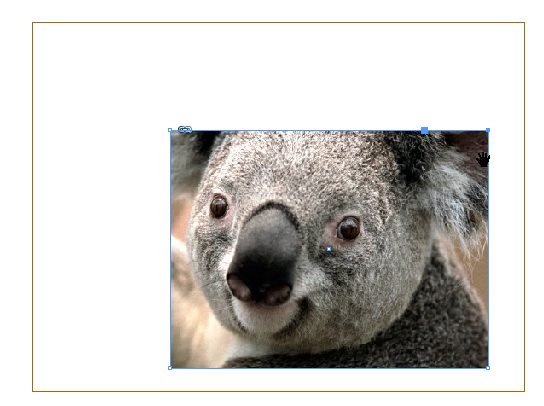
Punkt można przemieścić, zmieniając przy tym obrys zdjęcia.

Ale zmianę rodzaju punktu na symetryczny muszę już wykonać narzędziem Konwersja (Shift+C).
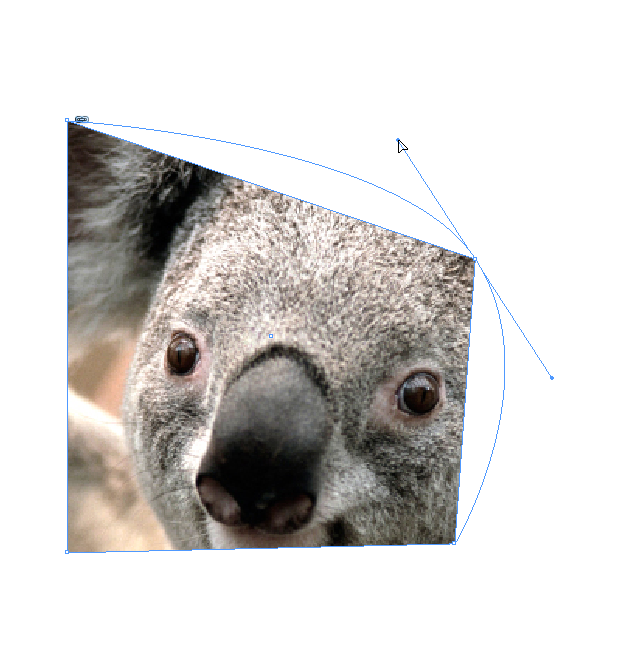
Po jakimś czasie uzyskamy oczekiwany efekt szparowania.

Przyznam jednak, że szparowanie najwygodniej robić w Photoshopie, a potem do InDesign'a zaimportować gotowy plik PSD - przez polecenie Plik - Umieść. Następnie warto skorzystać z opcji w okienku importu. W poniższym obrazku wykorzystałem maskę warstwy, która w dokumencie InDesign zostanie zachowana.

Zarówno obwiednia przygotowana w InDesign'ie jak i maska z Photoshopa -całkiem nieźle sprawdzają się przy oblewaniu tekstem. Trzeba tylko pamiętać o wybraniu ścieżki oblewania programu Photoshop w przypadku importowanych projektów PSD.






